Автор:
Mark Sanchez
Жаратылган Күнү:
8 Январь 2021
Жаңыртуу Күнү:
1 Июль 2024

Мазмун
Бул макалада биз Windows 10 менен иштеген компьютерде же ноутбукта экинчи мониторду кантип туташтыруу жана конфигурациялоо керектигин айтып беребиз. Бул үчүн компьютерде жок дегенде бир бекер видео туташтыргычы болушу керек.
Кадамдар
 1 Экинчи мониторду компьютериңизге туташтыра аларыңызды текшериңиз. Windows 10 бир нече мониторду колдойт, бул бардык графикалык карталарда андай эмес. Экинчи мониторду компьютериңизге / ноутбукка туташтыра алаарыңызды билүү үчүн, төмөнкү кадамдарды аткарыңыз:
1 Экинчи мониторду компьютериңизге туташтыра аларыңызды текшериңиз. Windows 10 бир нече мониторду колдойт, бул бардык графикалык карталарда андай эмес. Экинчи мониторду компьютериңизге / ноутбукка туташтыра алаарыңызды билүү үчүн, төмөнкү кадамдарды аткарыңыз: - Компьютер: Компьютериңиздин артындагы бекер видео туташтыргычты табыңыз. Эгер сиз аны биринчи монитор туташтыргычтын жанында же үстүндө тапсаңыз, экинчи мониторду компьютерге туташтыра аласыз.
- Ноутбук: Эгерде сиздин ноутбукта кандайдыр бир видео туташтыргычы болсо (мисалы, HDMI, DisplayPort же USB-C), ага мониторду туташтырсаңыз болот.
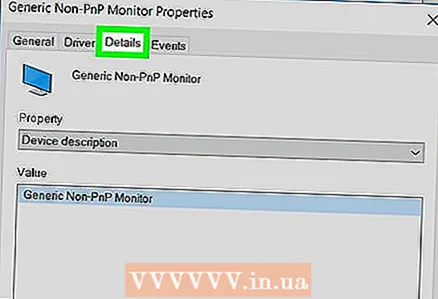 2 Мониторду туташтыруу үчүн кайсы кабель керек экенин билип алыңыз. Көпчүлүк учурда, сизге HDMI же DisplayPort кабели керек болот. Эгер эски компьютериңиз же мониторуңуз болсо, трапеция сымдары бар VGA кабелин сатып алыңыз.
2 Мониторду туташтыруу үчүн кайсы кабель керек экенин билип алыңыз. Көпчүлүк учурда, сизге HDMI же DisplayPort кабели керек болот. Эгер эски компьютериңиз же мониторуңуз болсо, трапеция сымдары бар VGA кабелин сатып алыңыз. - Эгерде сиздин компьютериңиздеги жеткиликтүү видео туташтыргычы экинчи монитордогу видео туташтыргычы менен дал келсе, эки коннекторго дал келген кабелди колдонуңуз.
- Эгерде сиздин компьютериңиздеги видео туташтыргычы мониторуңуздагы видео туташтыргычтан айырмаланса, атайын кабель (мисалы, USB / C HDMI) же адаптер (мисалы, VGAдан HDMIга чейин) сатып алыңыз.
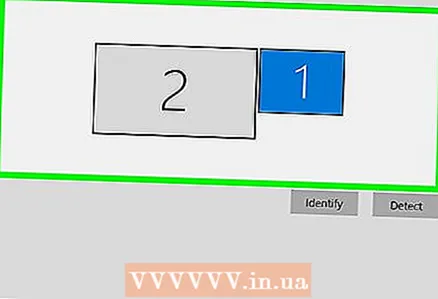 3 Экинчи мониторду коюңуз. Эгерде сиз иштөө столун эки мониторго тең тарткыңыз келсе, аны биринчи монитордун оң жагына коюңуз.
3 Экинчи мониторду коюңуз. Эгерде сиз иштөө столун эки мониторго тең тарткыңыз келсе, аны биринчи монитордун оң жагына коюңуз. - Эгерде сиз экинчи мониторго сүрөттү кайталап жатсаңыз, аны каалаган жерге койсоңуз болот.
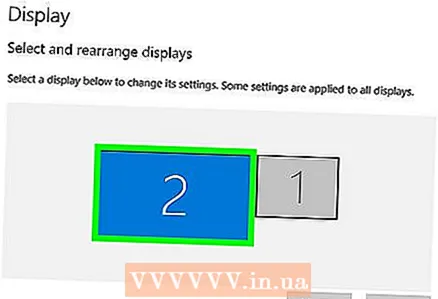 4 Экинчи мониторду компьютериңизге туташтырыңыз. Видео кабелинин бир учун (мисалы, HDMI) компьютериңиздеги видео туташтыргычка, экинчи учун экинчи монитордогу видео туташтыргычка туташтырыңыз.
4 Экинчи мониторду компьютериңизге туташтырыңыз. Видео кабелинин бир учун (мисалы, HDMI) компьютериңиздеги видео туташтыргычка, экинчи учун экинчи монитордогу видео туташтыргычка туташтырыңыз. - Эгерде сиз адаптер колдонуп жатсаңыз, кабелди адаптерге туташтырыңыз; ошондой эле адаптер биринчи кубат булагына туташышы керек болушу мүмкүн.
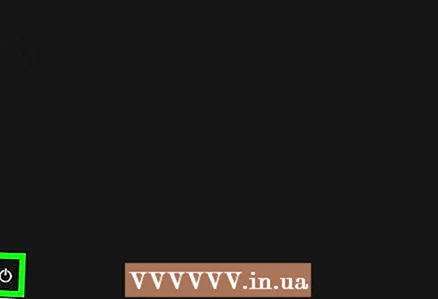 5 Экинчи мониторду күйгүзүңүз. Кубат баскычын басыңыз
5 Экинчи мониторду күйгүзүңүз. Кубат баскычын басыңыз  .
. 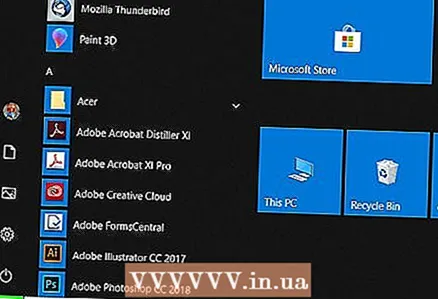 6 Баштоо менюну ачыңыз
6 Баштоо менюну ачыңыз  . Биринчи монитордун төмөнкү сол бурчунда жайгашкан Windows логотибин чыкылдатыңыз.
. Биринчи монитордун төмөнкү сол бурчунда жайгашкан Windows логотибин чыкылдатыңыз. 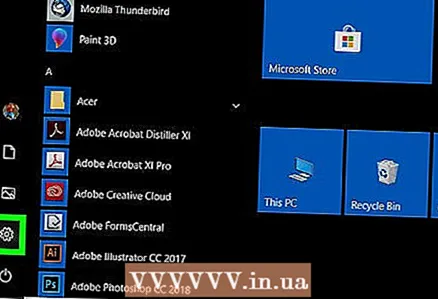 7 "Параметрлерди" чыкылдатыңыз
7 "Параметрлерди" чыкылдатыңыз  . Бул Баштоо менюсунун төмөнкү сол жагындагы тиштүү сөлөкөт.
. Бул Баштоо менюсунун төмөнкү сол жагындагы тиштүү сөлөкөт. 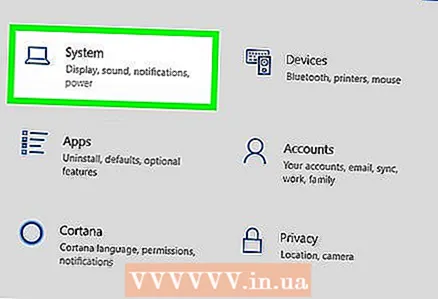 8 Click Система. Бул артыкчылыктар терезесиндеги ноутбук сөлөкөтү.
8 Click Система. Бул артыкчылыктар терезесиндеги ноутбук сөлөкөтү. 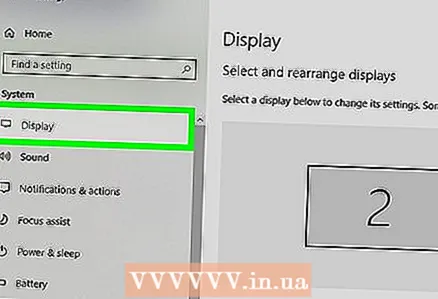 9 Өтмөктү басыңыз Экран. Сиз аны барактын сол жагында таба аласыз.
9 Өтмөктү басыңыз Экран. Сиз аны барактын сол жагында таба аласыз. 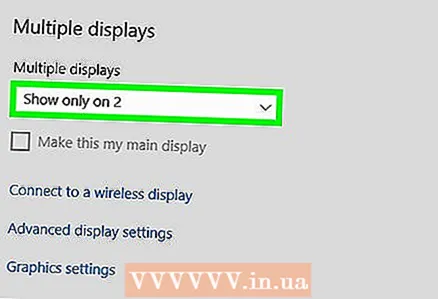 10 Бир нече экран менюну ачыңыз. Бул барактын ылдый жагында.
10 Бир нече экран менюну ачыңыз. Бул барактын ылдый жагында. 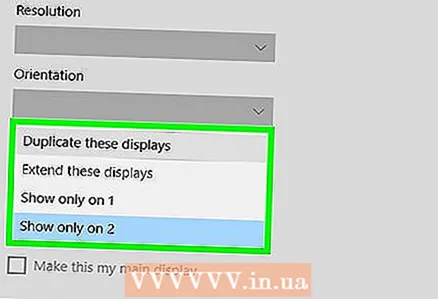 11 Каалаган параметрди тандаңыз. Көпчүлүк учурларда, "Экранды кеңейтүүнү" тандоо керек болот, ошондо рабочий эки мониторго тең таралат, башкача айтканда, ал чоңураак болуп калат. Сиз ошондой эле төмөнкү варианттардын бирин тандай аласыз:
11 Каалаган параметрди тандаңыз. Көпчүлүк учурларда, "Экранды кеңейтүүнү" тандоо керек болот, ошондо рабочий эки мониторго тең таралат, башкача айтканда, ал чоңураак болуп калат. Сиз ошондой эле төмөнкү варианттардын бирин тандай аласыз: - Бул экрандарды кайталаңыз: Экинчи монитор биринчи сүрөттү көрсөтөт.
- 1де гана көрсөтүү: Сүрөт биринчи монитордо гана көрсөтүлөт, ал эми экинчи монитордогу экран караңгы болот.
- 2 гана көрсөт: Сүрөт экинчи монитордо гана көрсөтүлөт, ал эми биринчи монитордогу экран караңгы болот.
- Менюда экинчи мониторго жараша кошумча параметрлер пайда болушу мүмкүн.
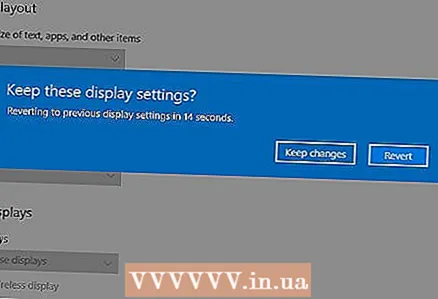 12 Өзгөртүүлөрдү сактаңыз. Колдонуу> Өзгөртүүлөрдү сактоо дегенди басыңыз. Компьютер көрсөтүлгөндөй экинчи монитор менен иштей баштайт.
12 Өзгөртүүлөрдү сактаңыз. Колдонуу> Өзгөртүүлөрдү сактоо дегенди басыңыз. Компьютер көрсөтүлгөндөй экинчи монитор менен иштей баштайт. 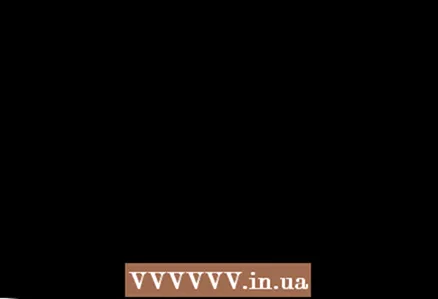 13 Экинчи мониторду колдонуңуз. Эгерде сиз иш столун эки мониторго тең узартсаңыз, чычкан курсоруңузду биринчи монитордун оң чегине жылдырыңыз - курсорду оңго жылдырсаңыз, ал экинчи монитордо пайда болот.
13 Экинчи мониторду колдонуңуз. Эгерде сиз иш столун эки мониторго тең узартсаңыз, чычкан курсоруңузду биринчи монитордун оң чегине жылдырыңыз - курсорду оңго жылдырсаңыз, ал экинчи монитордо пайда болот.
Кеңештер
- Эгерде сиз экрандын үстүндө стол менен скриншот тартсаңыз, панорамалык сүрөткө ээ болосуз.
- HD телевизор экинчи монитор катары колдонулушу мүмкүн.
Эскертүүлөр
- Кабелдерди туташтырууда күч колдонбоңуз.
- Экинчи мониторду компьютериңизге туташтыра албасаңыз, жаңы графикалык картаны орнотуңуз.



